cad破解版免费2021版 附安装教程
cad2022是一款全球著名的专业计算机辅助设计软件,也是该系列的最新版本,提供了前所未有的功能特性和稳定性,但还是有不少用户想要2021版本,所以为了更好的满足用户需求,让大家更好的进行工具,此次小编带来的是cad破解版免费2021版,该版本的激活步骤大大减少了,轻松一步即可搞定,附带的破解文件能够完美解除购买限制,从而无需花费一分钱便可免费无限制使用所有功能,还可以帮助你提升工作效率,这样听着真的让人很是心动啊,如果你亲身体验过能的话,还可以让你的设计更加出色。除此之外,该版本进行了全方面的创新和优化,例如新增了修订云线、打断、延伸和修剪等功能,扩展了二维草图、图形和注释、三维建模和可视化、协作等一系列功能内容,还对“块”选项、手势等方面进行了优化,能够大幅提升用户的使用体验。并且就算与其它同类型软件相较而言,cad2021所提供的一套完整的功能,允许你创建、可视化、记录和共享您的想法,从而快速进行理想的构建,从概念设计到绘图和细部设计,细微至极,广泛应用于机械设计、工业制图、工程制图、土木建筑、装饰装潢、服装加工等多个行业领域,有需要的小伙伴们快来本站下载收藏吧!
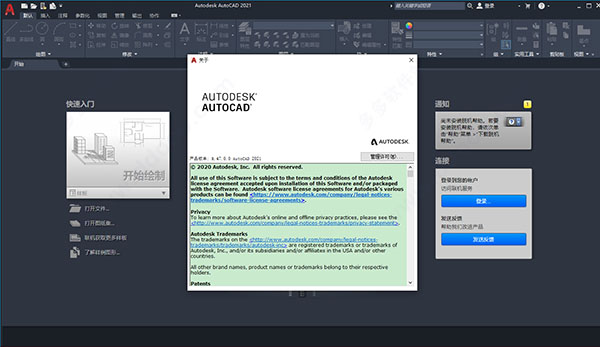
配置要求:
处理器:推荐AMD R5 3500X或者英特尔i5 9400F及以上处理器
内存:基础内存8G内存/推荐双通道16G内存或者以上。
分辨率:常规显示器:1920 x 1080真彩色
磁盘空间:6.0 GB或者以上这里推荐SSD SATA3固态或者高端一些的Nvme M.2固态硬盘
显卡:显卡推荐 AMD RX580 8G或者NVIDIA GTX1660 6G显卡及以上。
cad破解版2021安装教程
1、为了更好的成功安装并激活软件,建议大家断开网络连接,你可以选择禁用或直接拨了网线;
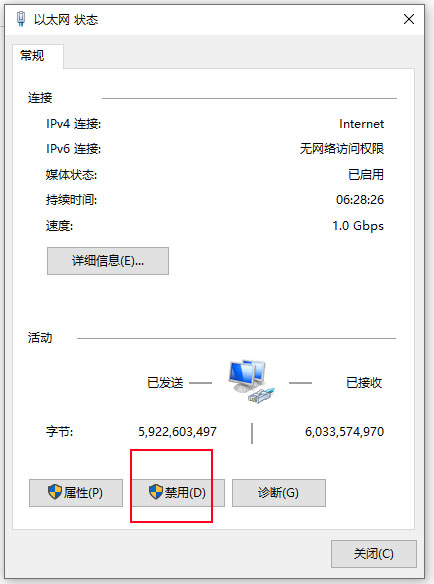
2、通过百度网盘下载解压压缩包,得到64位autodesk autocad 2021中文原程序和相对应的破解文件,双击“AutoCAD_2021_Simplified_Chinese_Win_64bit_dlm.sfx.exe”开始安装原程序;

4、此时提示解压路径,默认在C:\Autodesk\,小编c盘空间不足所以放在F:\ddoooruance;
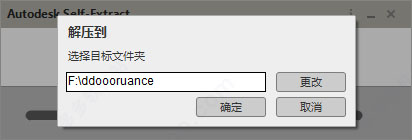
5、正在解压中,耐心等待一会儿;
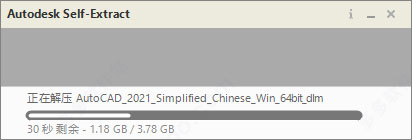
6、成功解压,此时默认的系统语言就是为简体中文了,接着直接点击安装;
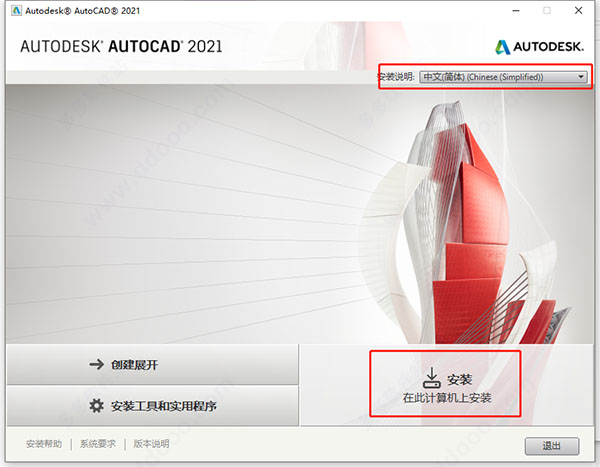
7、勾选“我接受”软件协议,依提示进行下一步;
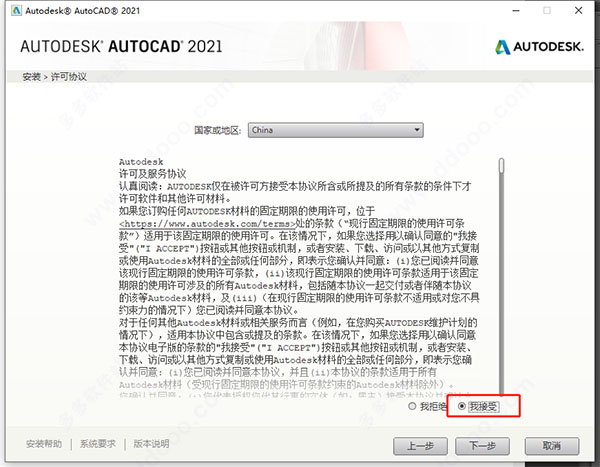
8、这里需要选择安装的路径,小编选择为F:\ddoooruance;
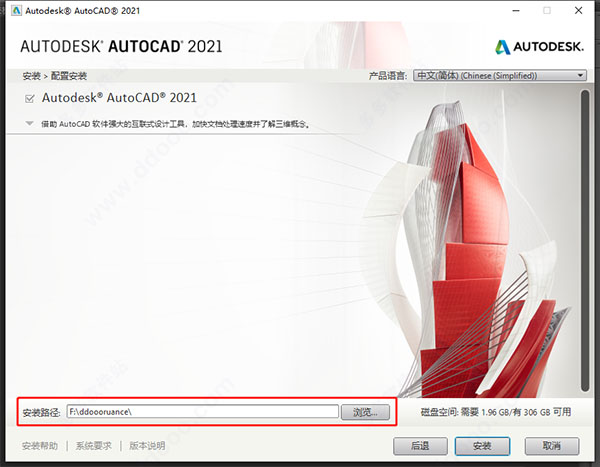
9、正在安装中,需要耐心等待几十分钟;
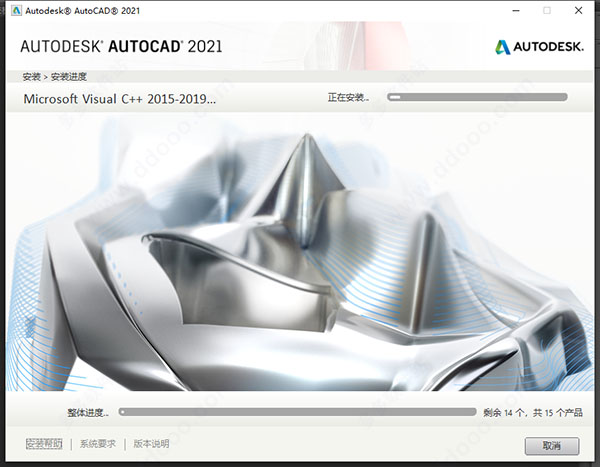
10、成功安装好软件,先不要运行,点击右上角的“X”关闭;
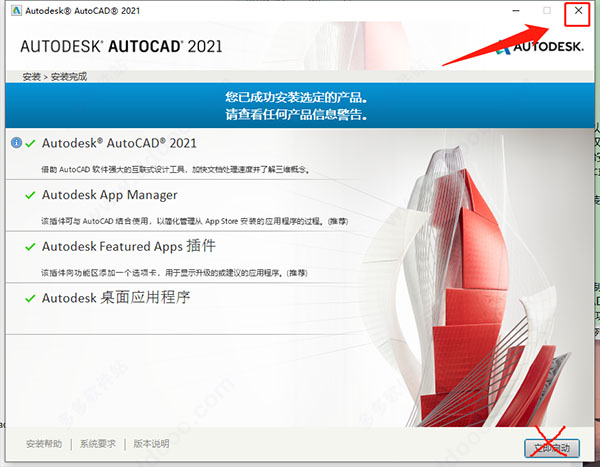
11、接下来用户只需将破解文件夹下的“acad.exe”复制到软件安装目录下替换即可;建议可以先备份一个原“acad.exe”文件;小编的安装目录为【F:\ddoooruance\AutoCAD 2021】
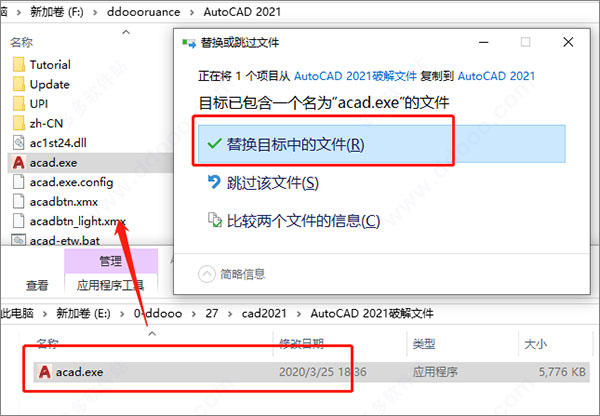
12、成功替换好后即可运行软件啦,不过首次运行会需要初始化,因此等待的就会有点久;

13、打开软件后即可发现软件已经激活,所有功能可用,以上就是cad破解版免费2021版详细安装教程。
cad2021怎么把背景调成白的
首先打开软件后,点击开始绘制;
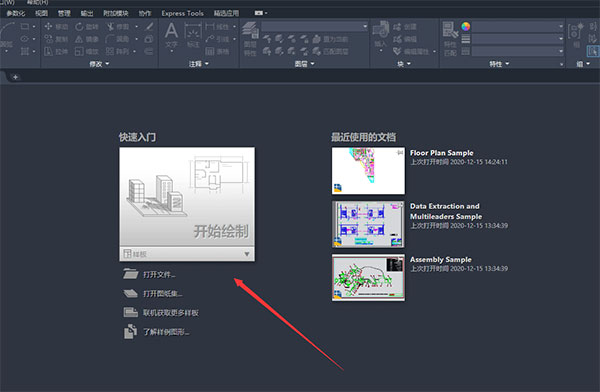
进入绘图界面,点击鼠标右键,选择选项;
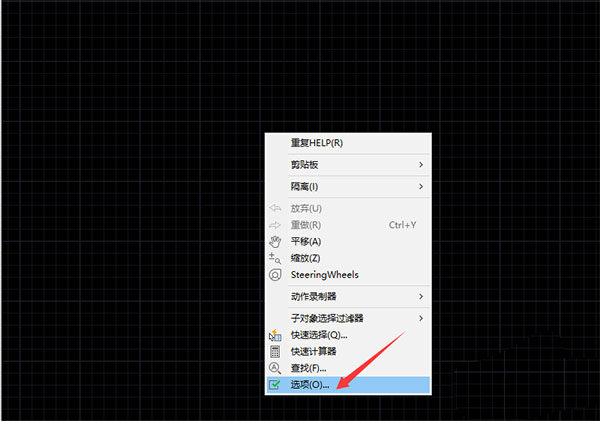
进入选项界面,点击显示—颜色;
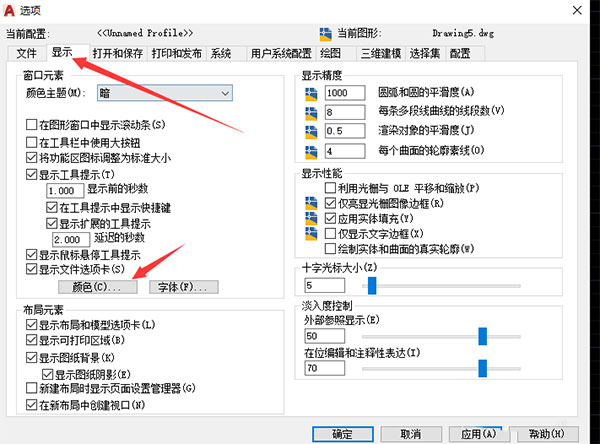
在图形窗口颜色界面,点击颜色;
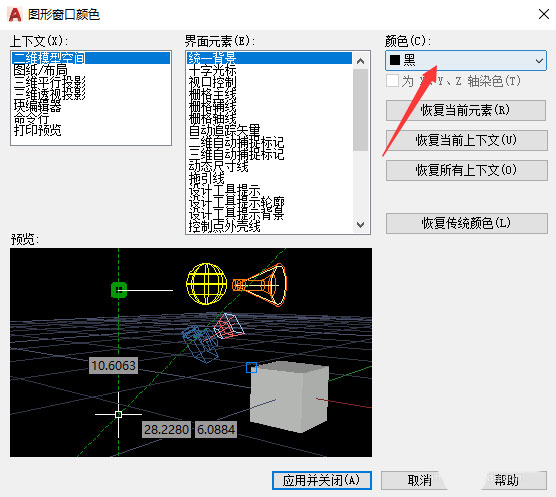
颜色更换成功,选定为白色,点击应用并关闭;
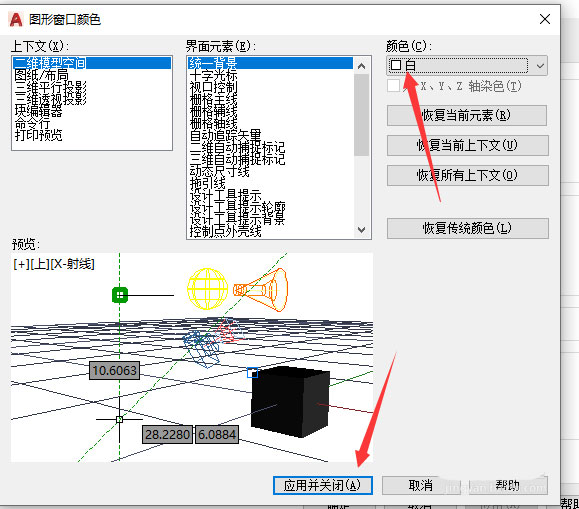
最后便可看到背景颜色更换成功,如下图所示:
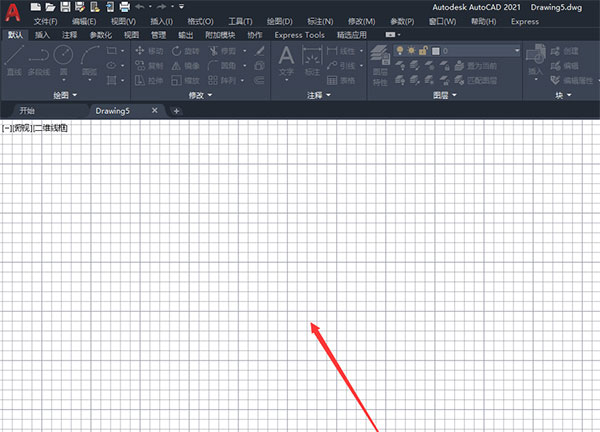
cad2021怎么恢复默认设置
先打开CAD2021,操作如下图;
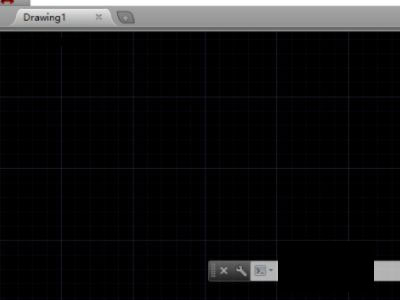
然后点击选择【选项】命令,如下图;
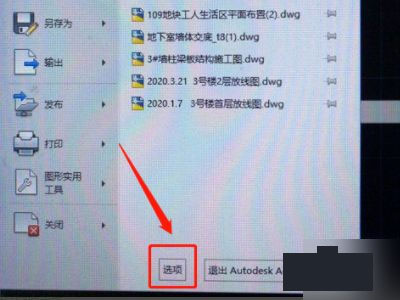
接着点击【配置】选项,点击重置;
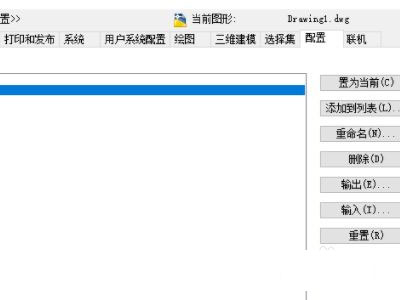
最后点击确定,就完成设置了。
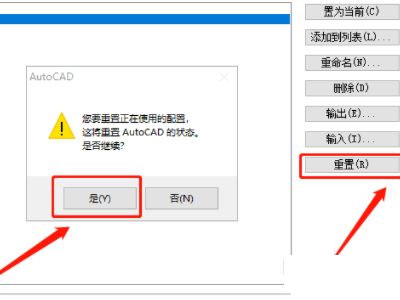
软件特色
【新命令】
DWGHISTORY - 打开“图形历史”选项板,其中显示由受支持云存储提供商维护的当前图形的版本历史记录。
DWGHISTORYCLOSE - 关闭“图形历史”选项板。
【新系统变量】
DWGHISTORYSTATE - 报告“图形历史”选项板是处于打开状态还是关闭状态。
【图形性能】
二维中平移和缩放的速度已得到增强,所使用的一种技术利用具有相似特性的对象,另一种技术可在不同比例级别显示相应细节级别。
在二维环境中实时平移和缩放时,基于 autocad 的产品将根据需要自动执行重新生成操作。通常,除非在非常大的图形中,否则此操作不明显。在这些情况下,可能想要关闭 RTREGENAUTO 系统变量以防止自动重新生成。
使用三维模型时,在某些情况下,导航会生成三维几何图形的保真度更高或更低的图形表示。通过使用多核处理器,程序在使用三维动态观察、平移和缩放操作时的响应能力已显着提高。对于使用渲染曲面的视觉样式的复杂三维模型,此改进的效果最为明显。
cad快捷键命令大全
ALT+TK 如快速选择
ALT+NL 线性标注 ALT+VV4 快速创建四个视口
ALT+MUP提取轮廓
Ctrl+B: 栅格捕捉模式控制(F9)
Ctrl+C: 将选择的对象复制到剪切板上
Ctrl+F: 控制是否实现对象自动捕捉(F3)
Ctrl+G: 栅格显示模式控制(F7)
Ctrl+J: 重复执行上一步命令
Ctrl+K:超级链接
Ctrl+N: 新建图形文件
Ctrl+M:重复上一个命令
Ctrl+O:打开图象文件
Ctrl+P:打印当前图形
Ctrl+Q:打开关闭保存对话框
Ctrl+S:保存文件
Ctrl+U:极轴模式控制(F10)
Ctrl+v:粘贴剪贴板上的内容
Ctrl+W:对象追 踪式控制(F11)
Ctrl+X:剪切所选择的内容
Ctrl+Y:重做
Ctrl+Z:取消前一步的操作
Ctrl+1:打开特性对话框
Ctrl+2:打开图象资源管理器
Ctrl+3:打开工具选项板
Ctrl+6:打开图象数据原子
Ctrl+8或QC:快速
双击中键:显示里面所有的图像
上一篇: CAD看图王ios版
